Fix: EpocCam fungerer ikke på Microsoft Teams, Zoom eller Google Meet
Sociale Medier / / August 05, 2021
Apps til videokonferencer bliver ret normale over hele verden. Arbejde hjemmefra pga COVID-19 har bedt folk over hele kloden om at bruge apps som MS Teams, Zoom og Google Meet næsten hver dag. Nu får de fleste af de mennesker, der bruger de nyeste bærbare computere, integrerede webkameraer i dem. I en presserende mødesituation er det imidlertid ikke muligt at opsætte det bærbare webcam. Så her vil webcam-apps som EpocCam være nyttige.
Når jeg siger app, betyder det, at du bruger den via din smartphone. Lad os tale om EpocCam. Du kan bruge det med Zoom eller Google Meet. Selvom disse fungerer fint, klager nogle mennesker ofte over det EpocCam arbejder ikke på konferenceapps. I denne vejledning vil jeg fortælle dig, hvordan du kan foretage fejlfinding af dette problem, når det sker.

Relaterede | Sådan løses, hvis zoomvideoer ikke fungerer på macOS eller WindowsOS
Indholdsfortegnelse
-
1 Fejlfind vejledning, der skal følges, hvis EpocCam ikke fungerer korrekt
- 1.1 Brug den nyeste version af applikationer til videokonference
- 1.2 Prøv at bruge et enkelt Wi-Fi til streaming, hvis EpocCam ikke fungerer
- 1.3 Få de korrekte enhedsdrivere, hvis EpocCam ikke fungerer
- 1.4 Indstil EpocCam som standardkamera-appen på dine konference-apps
Fejlfind vejledning, der skal følges, hvis EpocCam ikke fungerer korrekt
Brug den nyeste version af applikationer til videokonference
Ofte downloader / installerer folk ikke den nyeste version af EpocCam, Zoom, Google Meet eller MS Teams. Hvis den version af den app, du bruger, har fejl, installeres den muligvis ikke korrekt. Eller det fungerer muligvis ikke som det skal. Selvfølgelig er dette et emne, som ingen ønsker at møde, mens et vigtigt møde er nært forestående.
Afhængigt af om du bruger en Android- eller iOS-enhed, skal du gå til Play Store eller App Store og opdatere dine konferenceapps.
Prøv at bruge et enkelt Wi-Fi til streaming, hvis EpocCam ikke fungerer
Hvis du planlægger at streame din smartphones video til pc / bærbar computer, skal du bruge den samme Wi-Fi på både smartphone og pc. Dette opretholder den samme netværksstabilitet for begge enheder. Derfor vil det resultere i korrekt streaming uden nogen forsinkelse med EpocCam.
Få de korrekte enhedsdrivere, hvis EpocCam ikke fungerer
Hvis du har brug for at aktivere streaming på Zoom, Google Meets og Microsoft Teams, skal du installere den nyeste enhedsdriver til EpocCam. Ellers vil du se, at EpocCam ikke fungerer på dine enheder. Lad mig fortælle dig, hvor du kan få enhedsdrivere. Jeg har knyttet dem her selv.
Hvis du allerede har de nødvendige drivere, kan du prøve at installere en opdatering til dem, hvis der findes en ny opdatering.
- Skriv Enhedshåndtering i søgefeltet på din Windows-pc, og tryk på Enter
- Under denne rulle ned til Sound, Vidro og Game Controllers
- Der finder du driverne til Kinoni-mikrofonen til EpocCam og EpocCam.
- Højreklik på dem> vælg Opdater driver

- Windows vil søge efter de nyeste opdateringer og installere dem.
Ved du| Sådan repareres zoomoptagelse konverterer ikke fejl
Indstil EpocCam som standardkamera-appen på dine konference-apps
Ofte laver brugerne, der er nye med konferenceapps, en fjollet fejl. Jeg mener, når de bruger en app som EpocCam, glemmer de at indstille den som standardkameraet til konferenceapps. Enhedens integrerede kamera bruges som standard til webcam-apps.
Jeg viser dig, hvordan du indstiller standardkameraet til Zoom-appen. Processen er den samme for andre konferenceapps.
- Start Zoom på din pc
- Klik på gearknappen til højre for skærmen for at starte Indstillinger

- Vælg nu på det næste skærmbillede fra venstre panel Video.
- I Kamera valgmulighed, vil du se, at der er en rullemenu. Det er som standard indstillet til Integreret kamera. Det betyder, at det er lager-kameraet på den bærbare computer.
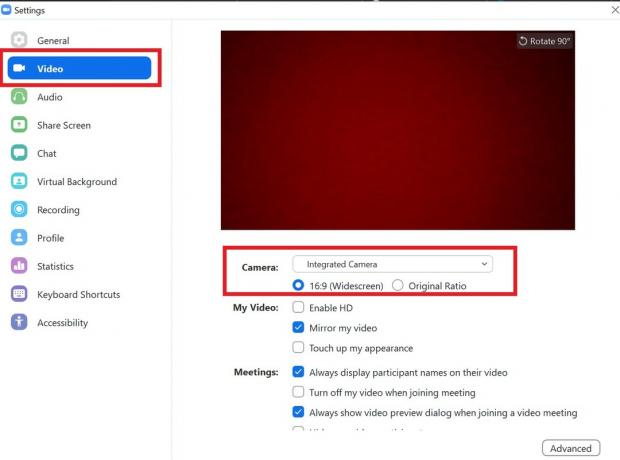
- Når du installerer EpocCam, vises det i rullemenuen. Vælg det, og indstil det som standardkamera.
Så dette var nogle af de effektive fejlfinding, du kan bruge til at rette, hvis EpocCam ikke fungerer på dine enheder. Jeg håber, at du fandt vejledningen informativ. Prøv disse og lad mig vide, hvad der fungerede for dig i kommentarfeltet nedenfor.
Læs næste,
- Zoom møde almindelige problemer og fejlkoder
- Liste over gratis alternative apps til zoom-møde
Swayam er en professionel tech-blogger med en kandidatgrad i computerapplikationer og har også erfaring med Android-udvikling. Han er en dybt beundrer af Stock Android OS, bortset fra teknisk blogging, han elsker at spille, rejse og spille / undervise i guitar.

![Sådan installeres lager-ROM på W&O X54 [Firmware Flash File / Unbrick]](/f/8dbae628871f6bd8e3b75ae7d76b1f3f.jpg?width=288&height=384)

![Sådan installeres Stock ROM på Allview P4 Pro [Firmware Flash-fil]](/f/587436e2bced19969e5975d33b43f1f3.jpg?width=288&height=384)